
Daftar Isi:
- Pengarang John Day [email protected].
- Public 2024-01-30 09:56.
- Terakhir diubah 2025-01-23 14:49.
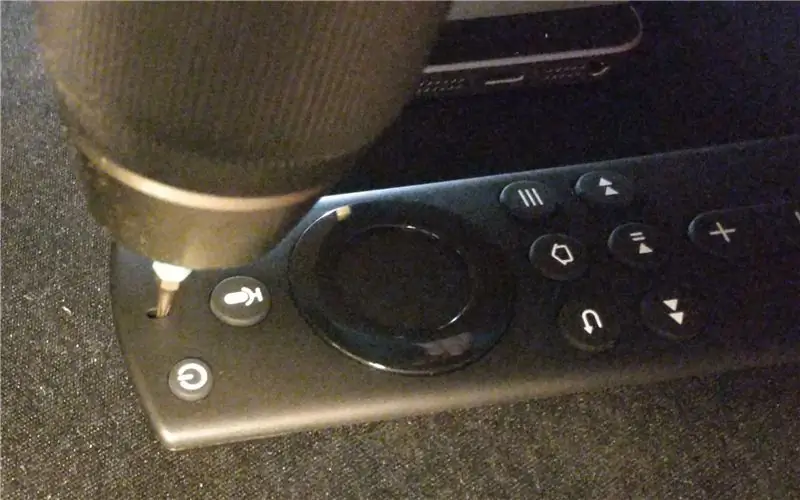

Karena tidak ada solusi pasti untuk menonaktifkan mikrofon di pengontrol FireTV dengan pengaturan perangkat lunak, satu-satunya pilihan lain adalah melepas mikrofon secara fisik.
Untuk Versi pertama pengontrol FireTV, solusi lain dapat membantu, yang diterbitkan di sini:
Dengan Kontroler FireTV Versi kedua, kedua bagian pengontrol lebih baik disatukan dan membuka pengontrol, seperti yang dijelaskan dalam instruksi i78iy, tidak berfungsi untuk saya.
Oleh karena itu, solusi yang disajikan di sini memisahkan mikrofon tanpa membuka pengontrol.
Perlengkapan
- Mesin bor dengan bor kecil
- Cahaya terang (dari smartphone)
- beberapa batang logam yang bengkok, tetapi stabil (saya menggunakan tusuk gigi dokter gigi)
Langkah 1: Pengeboran Melalui Lubang Mikrofon
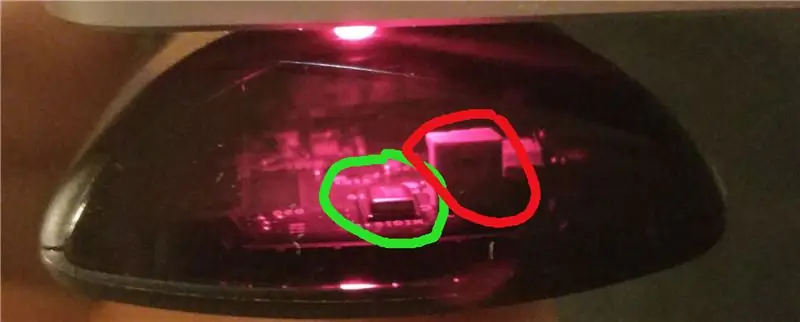
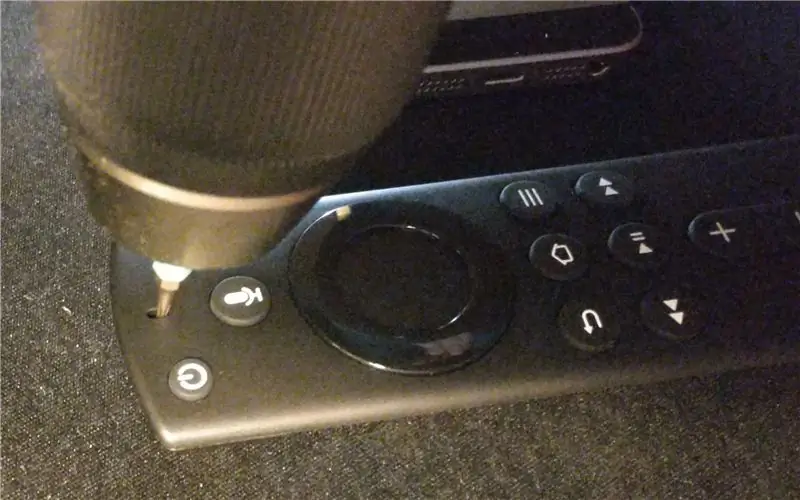

Lingkaran hijau pada gambar menandai mikrofon, lingkaran merah menandai pengirim IR. Pastikan untuk tidak menyentuh pengirim IR dalam langkah-langkah berikut.
Dengan menggetarkan lubang mikrofon dari atas, mikrofon akan lepas di satu sisi.
Langkah 2: Memisahkan Mikrofon


Dengan mikrofon yang longgar di satu sisi, tidak perlu banyak upaya untuk melepaskan mikrofon sepenuhnya. Dengan tongkat logam bengkok, sedikit dorongan dari satu sisi diperlukan, dan mikrofon longgar.
Langkah 3: Melepaskan Mikrofon Ke Alam Liar


Seperti yang ditunjukkan, membiarkan mikrofon dalam kontrol dapat menyebabkan hubungan pendek.
Melalui lubang kecil (5mm) di sisi pengontrol, dan di bawah casing baterai, mikrofon dapat jatuh.
Seharusnya mungkin, untuk hanya melakukan operasi lubang melalui lubang ini, membuat Langkah 1 menjadi usang. Mungkin ada yang mencoba cara ini dan berbagi pengalamannya.
Direkomendasikan:
Cara Menonaktifkan Koreksi Otomatis untuk Hanya Satu Kata (iOS): 3 Langkah

Cara Menonaktifkan Koreksi Otomatis untuk Hanya Satu Kata (iOS): Terkadang Koreksi Otomatis dapat memperbaiki sesuatu yang tidak ingin Anda perbaiki, Mis. singkatan teks mulai membuat huruf besar semua (imo mengoreksi ke IMO, misalnya). Berikut cara memaksanya untuk berhenti mengoreksi satu kata atau frasa, tanpa menonaktifkan aut
Cara Menonaktifkan JTAG Sebelum Bootloading Atmegas 40DIP Dengan Arduino IDE Mightycore: 4 Langkah

Cara Menonaktifkan JTAG Sebelum Mem-boot Atmegas 40DIP Dengan Arduino IDE Mightycore: Baru-baru ini saya menggunakan atmegas 40 DIP untuk mengontrol sistem industri karena mikrokontroler jenis ini memasok banyak I/O analog atau digital sehingga Anda tidak memerlukan ekspander. Atmegas32/ 644p/1284p menyertakan cara mengunduh sketsa yang Anda buat yang
Empat Cara Melepaskan Solder Mask: 5 Langkah

Empat Cara Melepas Solder Mask: Postingan kali ini akan membagikan cara melepas Solder Mask dengan 4 cara
Cara Mengaktifkan/Menonaktifkan Wifi Menggunakan Command Prompt!!: 4 Langkah

Cara Menghidupkan/Mematikan Wifi Menggunakan Command Prompt!!: Instruksi ini akan menunjukkan kepada Anda cara menghidupkan atau mematikan wifi di komputer Anda menggunakan command prompt Silakan berlangganan saluran sayaTerima kasih
Cara Melepaskan Resistor Bleeder di Kapasitor Microwave.: 5 Langkah

Cara Melepas Resistor Bleeder di Kapasitor Microwave.: Dalam instruksi ini, kita akan membahas cara melepas resistor bleeder dari kapasitor kaleng logam berukuran sedang seperti yang ditemukan di microwave. Ini tidak akan bekerja untuk semua kapasitor. Beberapa memiliki resistansi internal yang tidak dapat dihilangkan
